
네트워크 폴더로 스캔한 문서 전송
제품에서는 파일을 스캔하여 네트워크의 폴더에 저장할 수 있습니다
. 다음과 같은 운영 체제에서 이
기능이 지원됩니다
.
●
Windows Server 2003, 64 비트
●
Windows Server 2008, 64 비트
●
Windows XP, 64 비트
●
Windows Vista, 64 비트
●
Windows 7, 64 비트
●
Novell v5.1 이상(
빠른 설정
폴더만 사용 가능
)
참고:
윈도우 파일 공유를 구성하려면
Mac OS X v10.6 이상의 버전에서 이 기능을 이용할 수 있습
니다
.
참고:
이 기능을 이용하려면 제품에 로그인해야 할 수도 있습니다
.
시스템 운영자가
HP 내장 웹 서버를 사용하여 미리 정의된
빠른 설정
폴더를 구성할 수도 있고
, 사용
자가 직접 다른 네트워크 폴더 경로를 제공할 수도 있습니다
.
1.
스캔할 면을 아래로 하여 스캐너 유리 위에 문
서를 올려 놓거나
, 스캔할 면을 위로 하여 공
급기에 문서를 넣은 다음 용지 조정대를 문서
크기에 맞춰 조정합니다
.
160
7 장 스캔/전송
KOWW
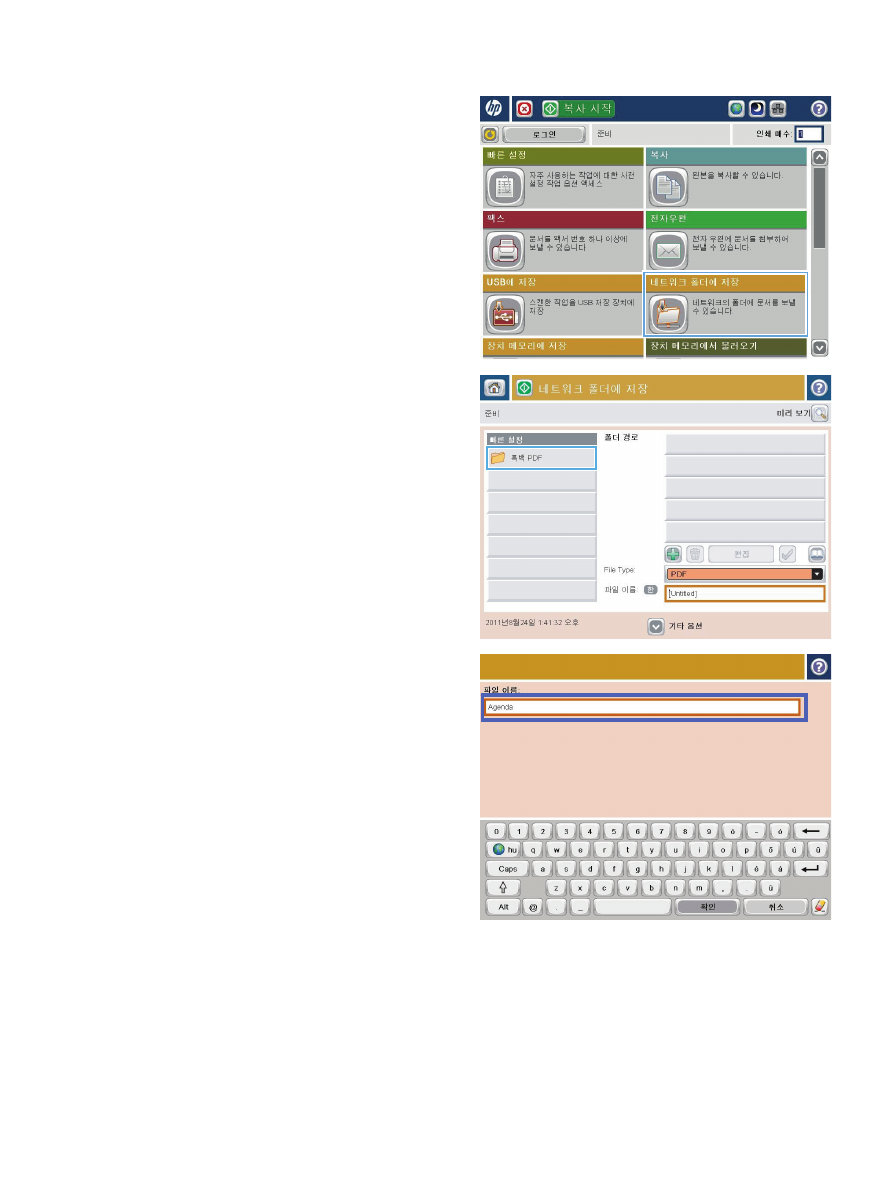
2.
제품 제어판의 시작 화면에서
네트워크 폴더
에 저장
버튼을 누릅니다
.
참고:
메시지 창이 나타나면 사용자 이름과
암호를 입력합니다
.
3.
미리 설정된 작업 설정 중 하나를 사용하려면
빠른 설정
목록에서 항목 중 하나를 선택합니
다
.
4.
새 작업을 설정하려면
파일 이름
:
텍스트 필드
를 누르고 키보드를 연 다음 파일 이름을 입력
합니다
.
확인
버튼을 누릅니다
.
KOWW
네트워크 폴더로 스캔한 문서 전송
161
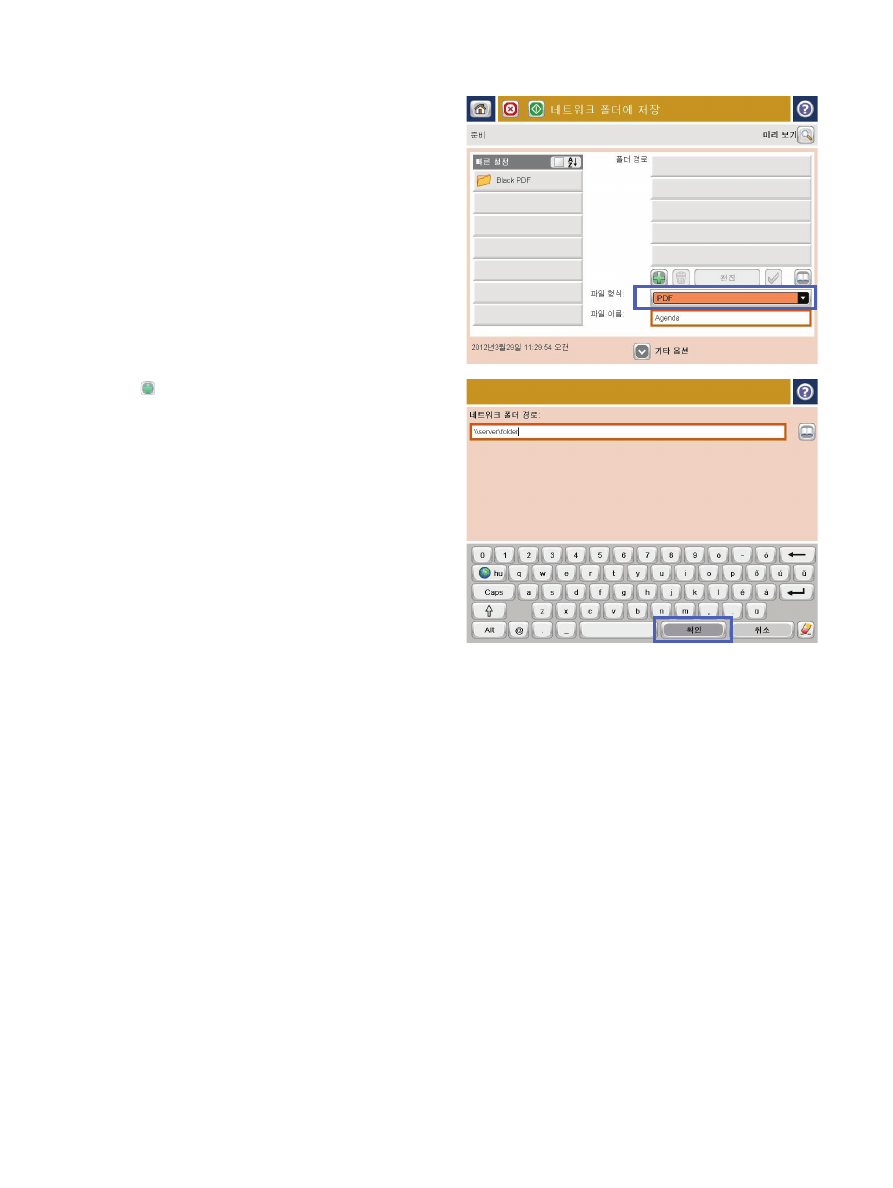
5.
필요한 경우
,
파일 형식
드롭다운 매뉴를 눌러
다른 출력 파일 형식을 선택합니다
.
6.
추가 버튼을 눌러
폴더 경로
필드 아래 있
는 키보드를 연 다음 네트워크 폴더의 경로를
입력합니다
. 경로는 다음 형식을 사용합니다.
\\path\path
확인
버튼을 누릅니다
.
162
7 장 스캔/전송
KOWW
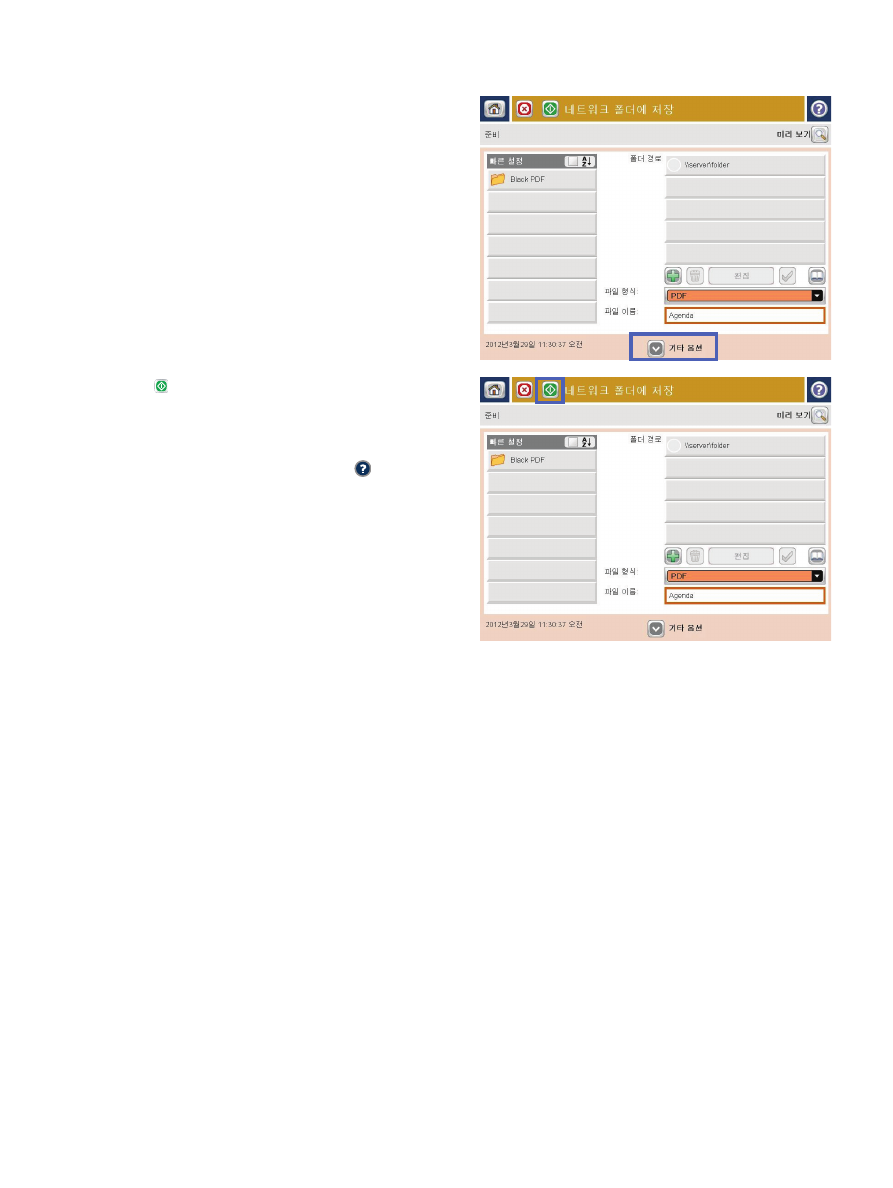
7.
문서 설정을 구성하려면
기타 옵션
단추를 누
릅니다
.
8.
시작 단추를 눌러 파일을 저장합니다
.
참고:
언제라도 화면 오른쪽 상단 모서리에
있는
미리 보기
버튼을 눌러 이미지를 미리 볼
수 있습니다
. 이 기능에 대한 자세한 내용을
보려면 미리 보기 화면에서 도움말
버튼을
누르십시오
.
KOWW
네트워크 폴더로 스캔한 문서 전송
163